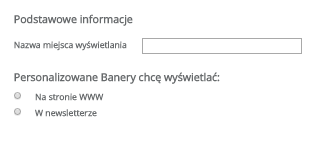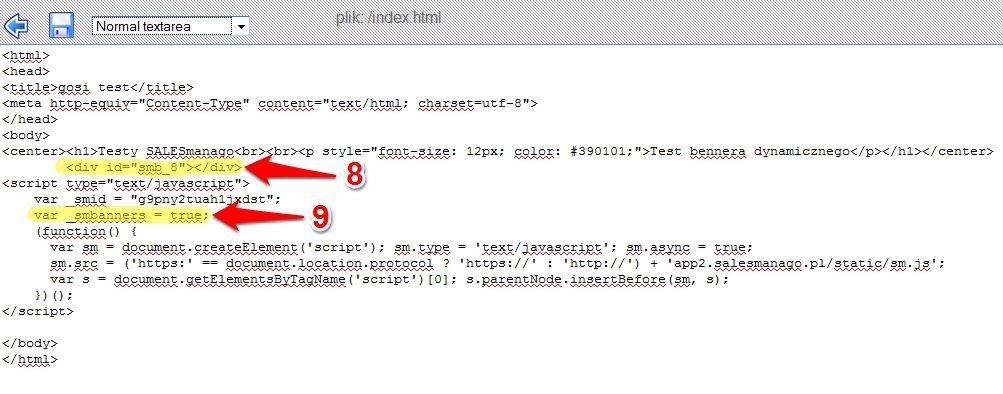Przydatne linki
Personalizowane banery pozwalają na dopasowanie treści w newsletterze lub na stronie do zainteresowań konkretnego użytkownika. Treści te można dopasować na podstawie segmentacji odnoszącej się do:
- etapu kampanii sprzedażowej
- przypisanych tagów
- ustawionego scoringu
Dodatkowo banery można ustawić jako akcja w regułach automatyzacji.
Aby stworzyć personalizowane banery należy wejść w zakładkę Komunikacja WWW → Narzędzia personalizacji → Banery Personalizowane.
Na początku wyświetli się wykres, na którym widać wyświetlenia i kliknięcia banerów w wybranym przedziale czasowym.
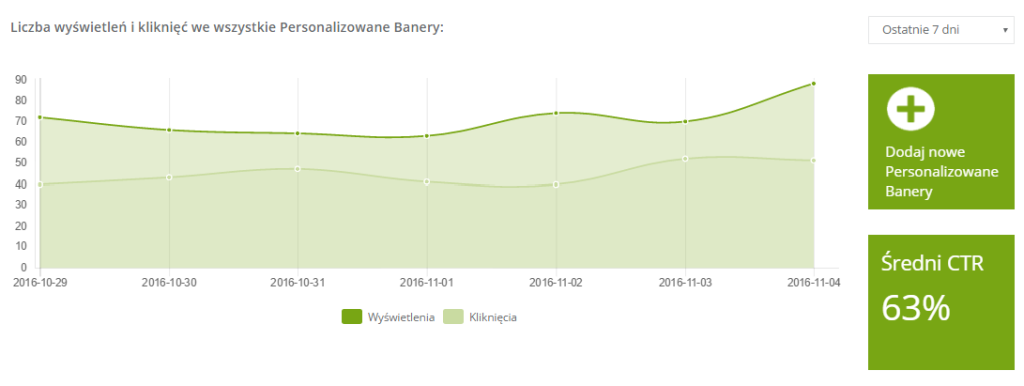
Przedział czasowy można dostosować wybierając:
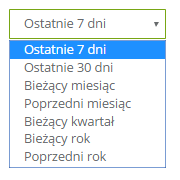
Możesz także zobaczyć wskaźnik CTR (click through rate), czyli ilość udostępnionych banerów do klikniętych w procentach.
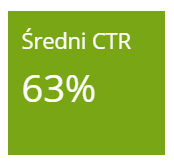
Aby stworzyć nowy baner wybierz Dodaj nowe Personalizowane Banery.
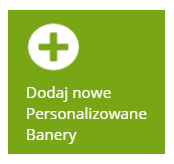
Po kliknięciu w ikonę Nowy personalizowany baner przechodzimy do ustawień.
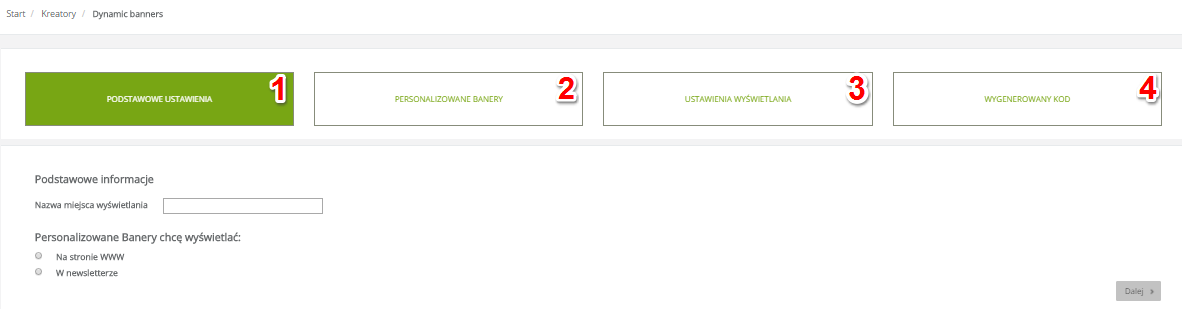
[1] PODSTAWOWE USTAWIENIA
Należy podać nazwę miejsce wyświetlania (nazwę stworzonej grupy banerów) oraz informację o tym, czy personalizowane banery chcemy wyświetlać na stronie www, czy w newsletterze. Aby przejść dalej, należy wybrać przycisk Dalej.
[2] PERSONALIZOWANE BANERY
W tym miejscu należy:
[a] Nazwa – wprowadzić nazwę baneru.
[b] Docelowy URL – adres URL, na który użytkownik będzie przekierowany po kliknięciu w baner.
[c] Grafika – należy dodać nową lub wybrać z istniejących grafikę, która będzie banerem.
W celu dodania baneru klikamy DODAJ. W przypadku tego kreatora nie ma ograniczeń co do ilości wprowadzonych banerów.
Po dodaniu wszystkich banerów, w celu przejścia do kolejnego ekranu ustawień klikamy Dalej.
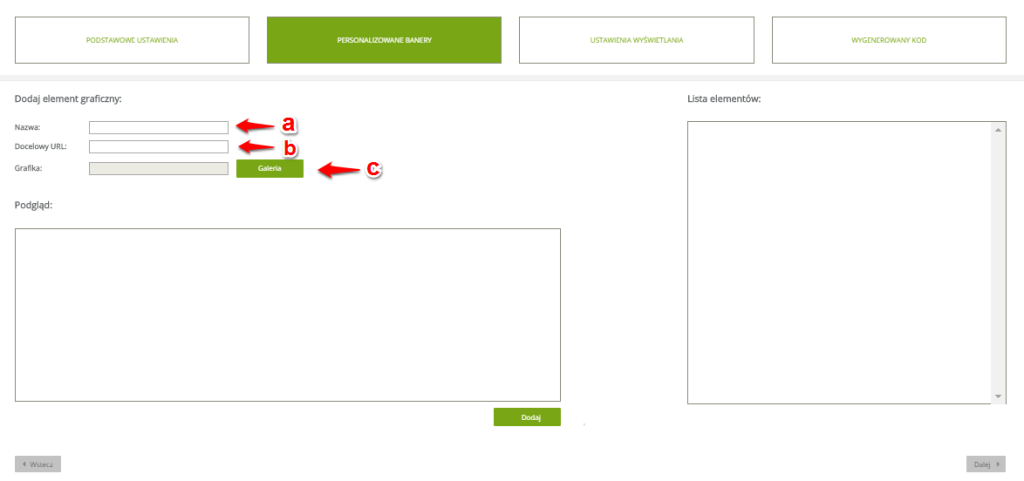
[3] USTAWIENIA WYŚWIETLANIA
W tym miejscu można wybrać dla jakiej grupy kontaktów będą wyświetlane wybrane przez nas banery.
[d] Będzie on wyświetlany dla kontaktów nie spełniających poniższych warunków – tu wybieramy, który z banerów ma być banerem domyślnym, czyli który baner ma wyświetlać się kontaktom, które np. nie są monitorowane lub tym, które nie spełniają warunków do tego, aby wyświetlił się im inny, spersonalizowany baner.
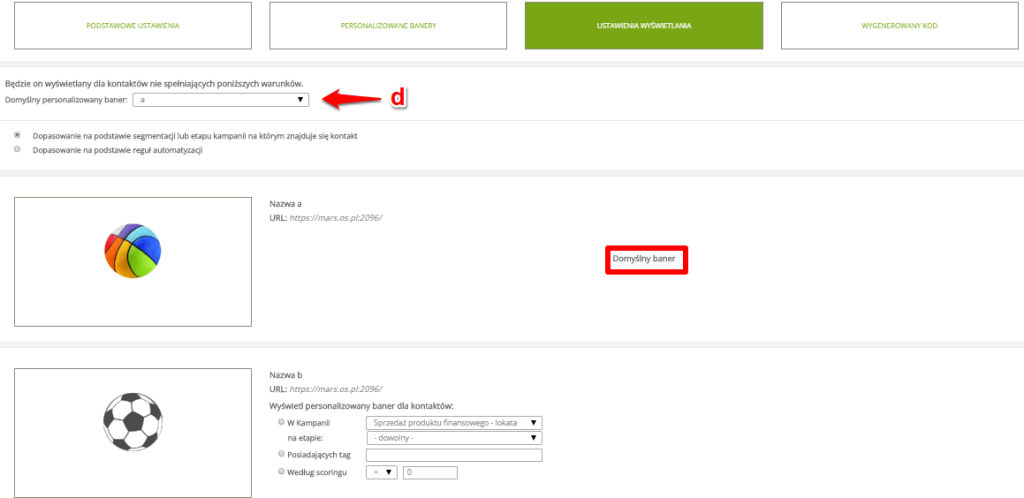
Dopasowanie na podstawie segmentacji lub etapu kampanii na którym znajduje się kontakt- zaznaczamy tę opcję, jeśli chcemy, aby baner wyświetlał się kontaktom, które są na danym etapie stworzonej wcześniej przez nas kampanii (lejka sprzedażowego) lub które zostały posegmentowane. Jeśli wybieramy opcję, wyświetlanie dla kontaktów na podstawie segmentacji lub etapu kampanii, przy banerze, należy z listy wybrać kampanię [e] i etap lub tag [f] lub scoring [g], dzięki któremu odpowiednie kontakty zostaną dopasowane.
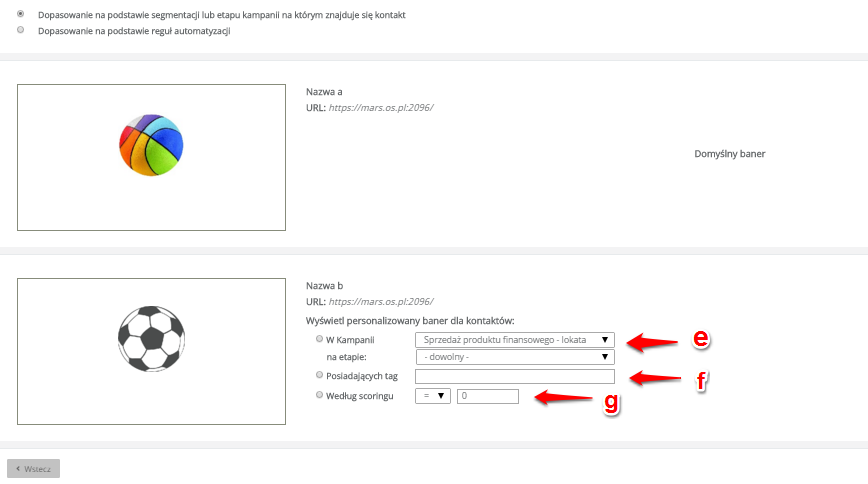
Dopasowanie na podstawie reguł automatyzacji – zaznaczamy tę opcję, jeśli chcemy dopasować treści banerów personalizowanych na podstawie reguł automatyzacji (PODSTAWY AUTOMATYZACJI – REGUŁY AUTOMATYZACJI).
Jeśli chcemy dopasować treść banerów według reguł automatyzacji [h], należy przejść do zakładki reguły automatyzacji i ustawić odpowiednią regułę – wybierając akcję wyświetl baner.
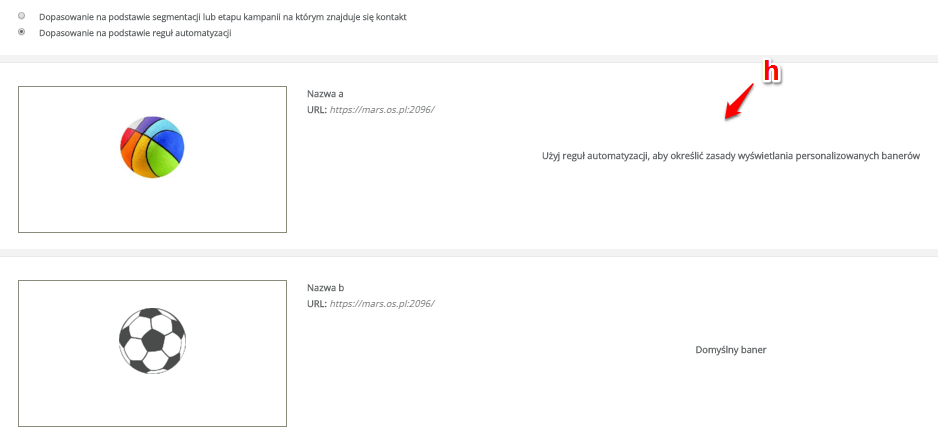
Po ustawieniu tych treści, aby przejść dalej należy kliknąć przycisk Dalej.
[4] WYGENEROWANY KOD
W tym miejscu wyświetli się wygenerowany kod [i], który należy skopiować i wkleić na stronę WWW, aby rozpocząć wyświetlanie personalizowanych banerów zgodnie z ustawieniami.
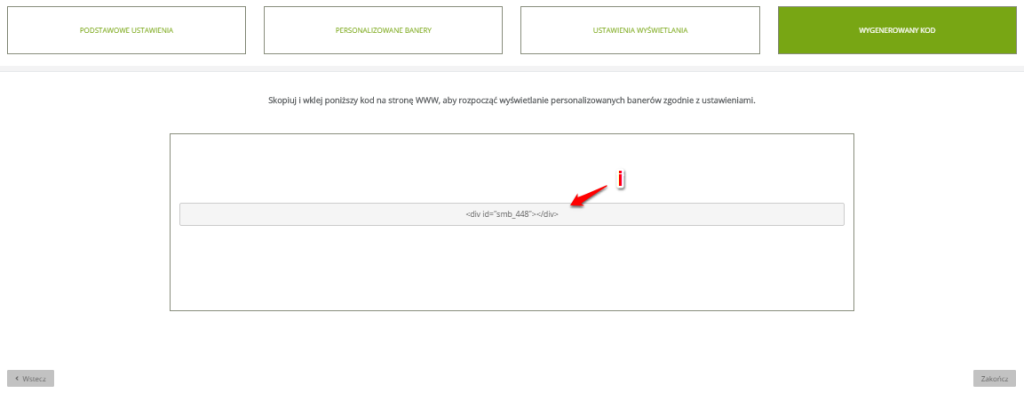
Aby potwierdzić, należy wcisnąć ZAKOŃCZ.
WAŻNE:
- Do wyświetlania personalizowanych banerów nie jest wymagany moduł monitoringu wizyt w czasie rzeczywistym.
PODGLĄD UTWORZONYCH BANERÓW
Przejdź na panel startowy aby podejrzeć stworzone już banery, których lista wyświetla się pod wykresem. W tym miejscu możesz zobaczyć podgląd poszczególnego baneru. Obok podglądu wyświetla się wykres przedstawiający wyświetlenia i kliknięcia baneru, datę utworzenia, ilość wyświetleń oraz ilość kliknięć, a także jego wskaźnik CTR, szczegóły, a także możliwość usunięcia baneru z systemu.
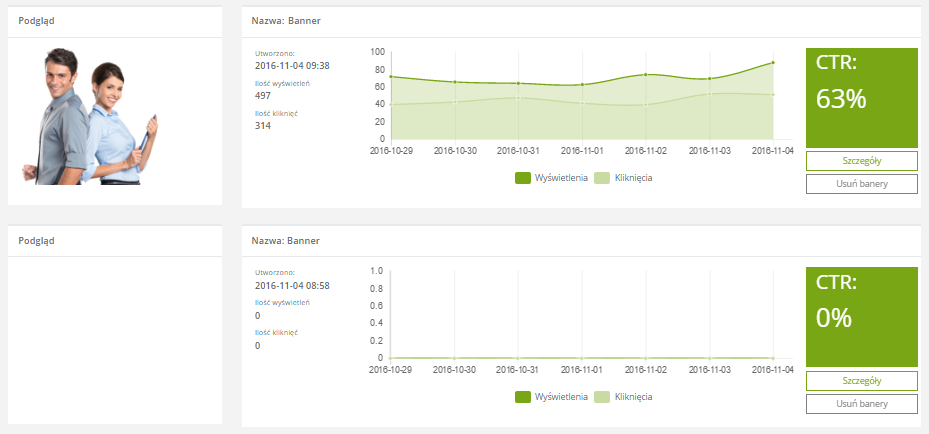
UMIESZCZENIE BANERU NA STRONIE
W przypadku, gdy pierwszy raz ustawiamy personalizowane banery, należy do kodu monitorującego dodać parametr [9].
var _smbanners = true;
Ten parametr wklejamy tylko raz, niezależnie ile banerów będziemy wyświetlać na stronie.
Cyfra [8] wskazuje przykładowo wklejony kod na stronę.
UMIESZCZENIE BANERU W E-MAILU
Wygenerowany kod do umieszczenia w e-mailu należy wstawić w kod html przygotowanego e-maila według poniższego schematu:
<a href="$smb_8.clickUrl$"><img style="display: block;" src="$smb_8.imgUrl$" alt="" width="200" border="0" /></a>
Gdzie:
$smb_8.clickUrl$ – w to miejsce należy wprowadzić atrybut URL kliknięcia banera.
$smb_8.imgUrl$ – w to miejsce należy wprowadzić atrybut URL obrazka banera.
Baner wyświetli się w wiadomości na tej samej zasadzie jak na stronie www.